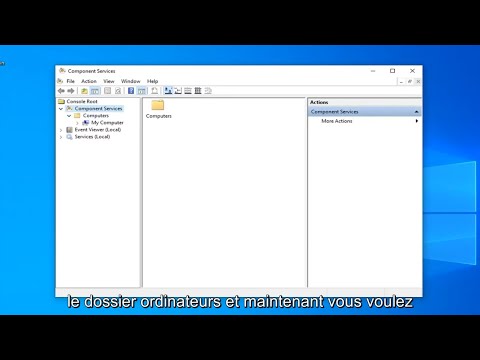Si vous êtes un utilisateur de navigateur Chrome, vous auriez vu la ligne de couleur rouge sous le mot lors de la rédaction d'un e-mail ou d'un commentaire sur une publication de page Web ou de commentaires YouTube. Ce peut être le mot correct, mais dites que le nom de la personne ou du lieu ou tout élément introuvable dans le dictionnaire orthographique de Chrome sera traité comme le mot mal orthographié. Lorsque cela se produit, on l'ignore ou on choisit de l'ajouter au dictionnaire si on ne veut pas qu'on le rappelle à nouveau.
Ajouter un mot au dictionnaire orthographique personnalisé de Google Chrome
Pour ajouter des mots, nous faisons un clic droit sur ce mot et il affichera le mot correctement orthographié ou nous cliquons sur " Ajouter au dictionnaire" Ce faisant, nous ne rencontrerons plus ce problème.

Supprimer des mots du dictionnaire orthographique personnalisé de Google Chrome
En plus de supprimer des mots du dictionnaire Chrome, nous pouvons même y ajouter des mots qui seront également abordés dans cet article. Tout d’abord, nous devons savoir comment accéder au dictionnaire personnalisé Chrome. Il y a deux façons de le faire et je vous ferai savoir les deux.
Pour ce faire, ouvrez les paramètres Chrome comme suit: Ouvrez Chrome, cliquez sur le bouton Personnaliser, puis choisissez "Paramètres".




chrome://settings/editDictionary

Vous verrez que Dictionnaire personnalisé Chrome a été ouvert et une liste de tous les mots que vous avez ajoutés manuellement jusqu’à la date. Il suffit de cliquer sur X sur le côté droit du mot pour le supprimer du dictionnaire. Ensuite, cliquez sur «Terminé» ou fermez l'onglet Chrome pour enregistrer.


Utilisateur Chrome? Vous voulez absolument apprendre quelques astuces et conseils intéressants sur Google Chrome.
Ce message vous montrera comment ajouter ou supprimer des mots du dictionnaire de vérification orthographique.